A verificação em duas etapas é o novo recurso de segurança que adiciona uma camada extra de proteção à sua conta. Ao entrar com sua senha, é necessário digitar um código de confirmação enviado via SMS ao telefone celular. Confira neste tutorial do TechTudo como ativá-lo no Outlook.com.
Já seguiu o @TechTudo_oficial no Instagram?
Passo 1. Acesse sua conta Microsoft. Caso não esteja logado, entre com seu nome de usuário e senha.
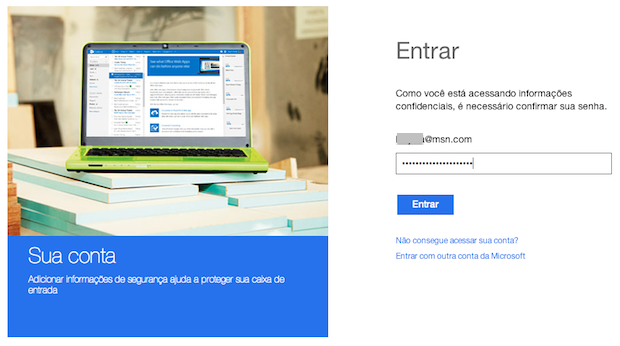
Acessando configurações da conta (Foto: Reprodução/Helito Bijora)
Passo 2. Em “Verificação em duas etapas”, o primeiro item da página, clique em “Configurar verificação em duas etapas”.
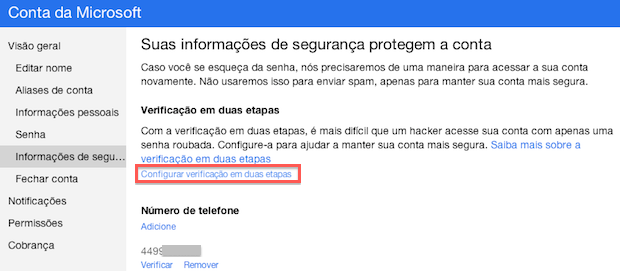
Página de configuração da conta (Foto: Reprodução/Helito Bijora)
Passo 3. Em seguida, clique em “Avançar” e aguarde.
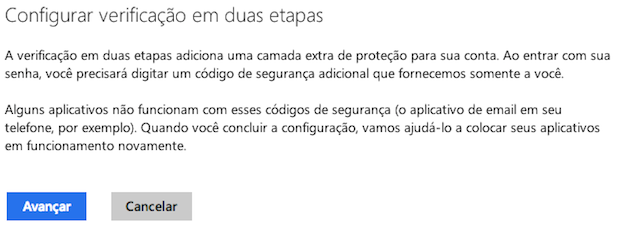
Configurando verificação em duas etapas (Foto: Reprodução/Helito Bijora)
Passo 4. Selecione a forma como o código será enviado. Você pode optar por receber uma mensagem de texto ou uma ligação telefônica no número anexado a sua conta.
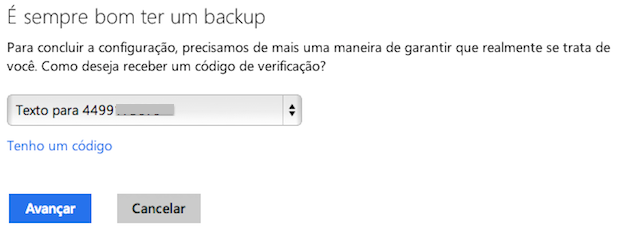
Selecione como gostaria de receber o código (Foto: Reprodução/Helito Bijora)
Passo 5. Na próxima tela, entre com o código de confirmação e clique em “Avançar” para concluir.
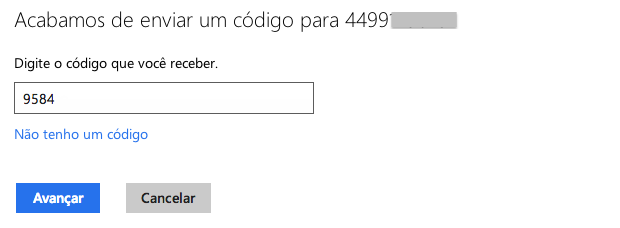
Confirmando código de segurança (Foto: Reprodução/Helito Bijora)
Pronto! A verificação em duas etapas foi ativada. A partir de agora, será necessário digitar o código enviado no seu celular ou endereço de e-mail alternativo para entrar no Outlook.com e outros serviços da Microsoft. Para aplicativos que não suportam a verificação em duas etapas, acesse a página para criar senhas exclusivas.
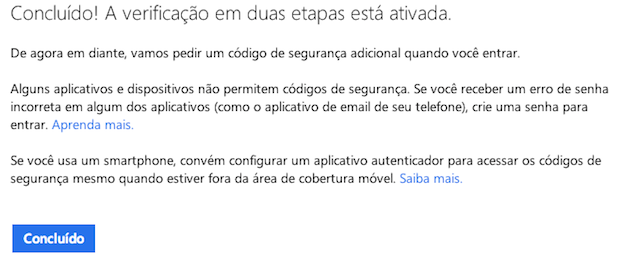
Verificação em duas etapas ativada (Foto: Reprodução/Helito Bijora)
Tem dúvidas sobre o Outlook? Comente no Fórum do TechTudo!
Até o próximo Melhor do Planeta
Fonte: http://www.techtudo.com.br/dicas-e-tutoriais/noticia/2013/04/como-ativar-a-verificacao-em-duas-etapas-no-outlookcom.html

Nenhum comentário:
Postar um comentário